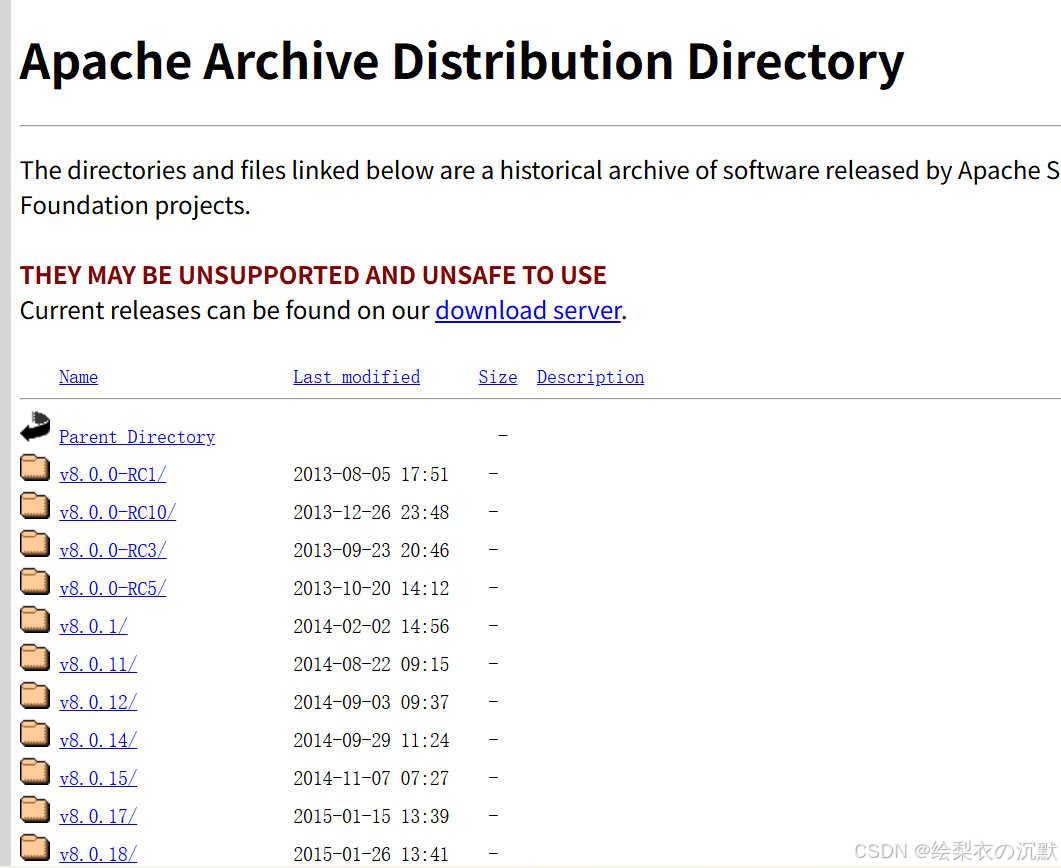IDEA配置tomcat运行JavaWeb工程(附Tomcat8下载地址)
前言
要学习java代码审计需要搭建tomcat环境。
Tomcat 基本知识
1、配置文件在apache-tomcat-8.5.31\conf目录下。
端口配置在
server.xml
用户名密码配置在tomcat-users.xml
2、如果手动部署war包,如果带项目名访问,把war包放在apache-tomcat-8.5.31\webapps目录下;如果不带项目名访问,war包放在apache-tomcat-8.5.31\webapps\ROOT目录下。war包会自动解压。
3、Windows下的启动脚本是apache-tomcat-8.5.31\bin\startup.bat
4、在IDEA中配置了Tomcat以后,运行Tomcat,打好的war包会被自动复制到apache-tomcat-8.5.31\webapps目录下并且解压。本质上和把war包放在webapps目录下用startup.bat启动没有区别。
5、日志目录在apache-tomcat-8.5.31\logs
Spring Boot工程和JavaWeb工程的区别
Spring Boot工程是用Java类右键启动的。
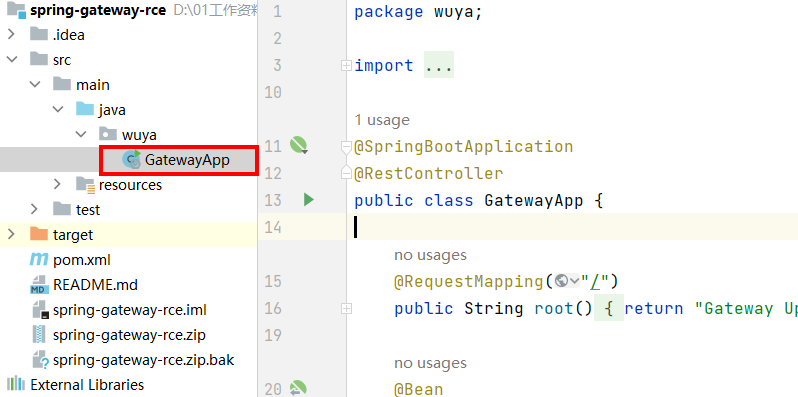
JavaWeb工程必须要部署到tomcat类启动。特点是有webapp目录和web.xml文件。
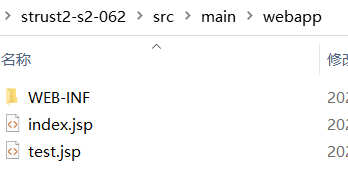
前提条件
1、需要在IDEA中配置好Maven
2、需要下载好tomcat的压缩包,并解压(建议放到没有中文和空格的目录)
配置Tomcat
使用IDEA打开解压后的工程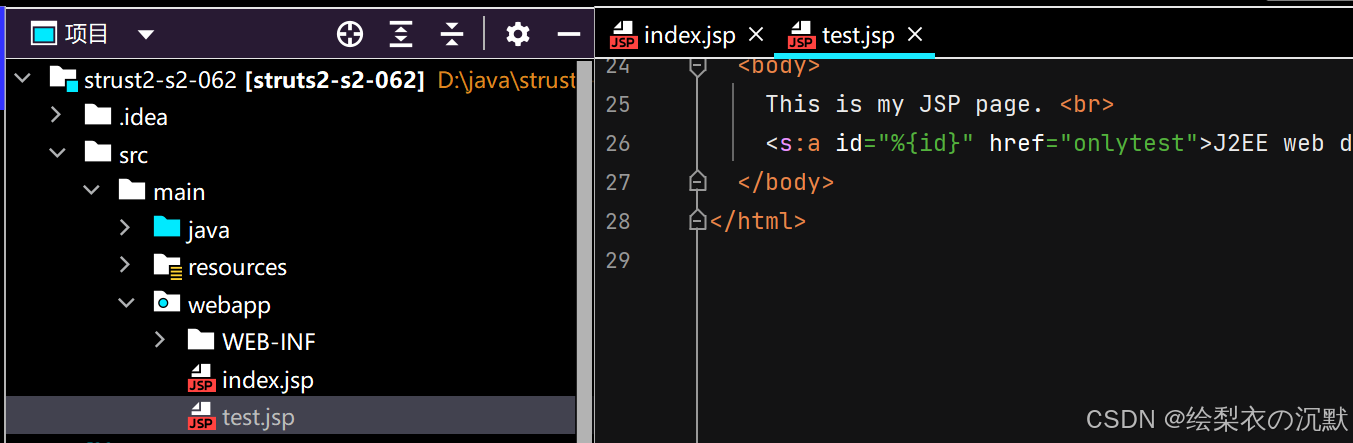
因为这个是一个Maven管理依赖的工程,所以会自动下载依赖。
为工程添加Tomcat Server
右上角,锤子图标旁边,点击Current File
弹出的下拉菜单,点击 Edit Configurations...
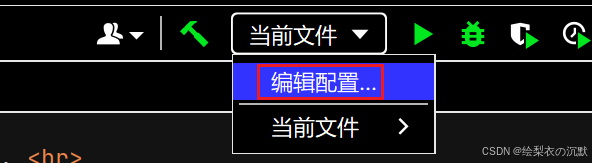
点+号,拖动滚动条往下,找到Tomcat Server,点击Local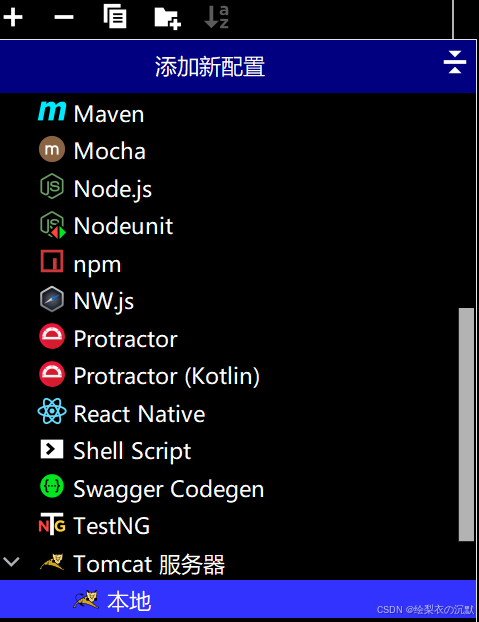
为IDEA添加tomcat软件
在没有添加过Tomcat软件的情况下,需要先点Configure,就是这里的配置:
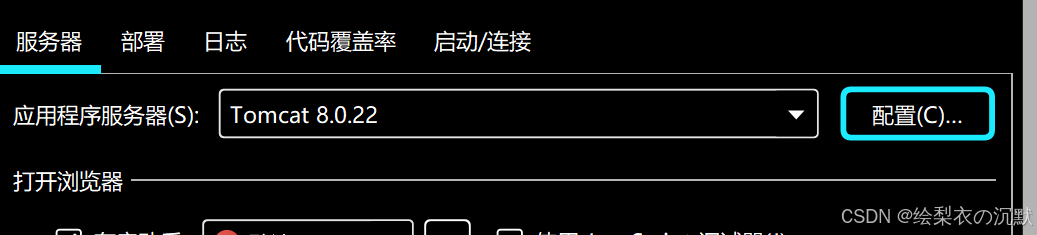 点+号
点+号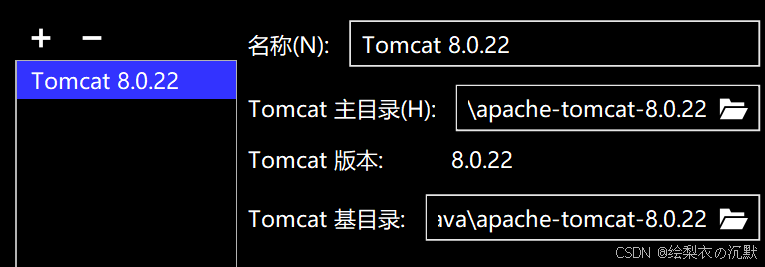
点目录图标,选中tomcat的根目录
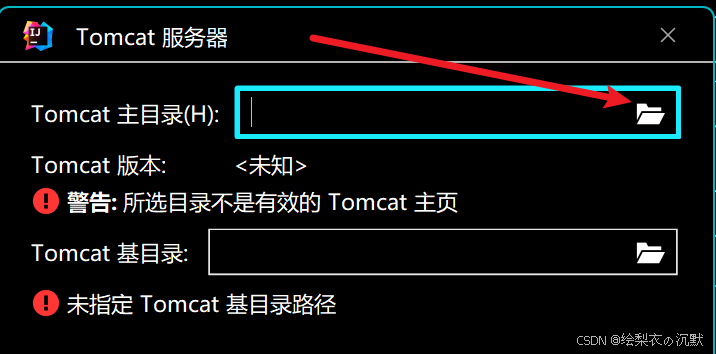
添加结束以后,还可以继续点Configure...添加其他版本的tomcat
Server配置
1、tomcat启动完成后,自动用默认浏览器打开8080端口,这是默认的
2、端口默认是8080,如果有多个tomcat的端口要同时启动,包括burp suite,会出现端口冲突的情况,可以在这里修改8080端口为其他端口
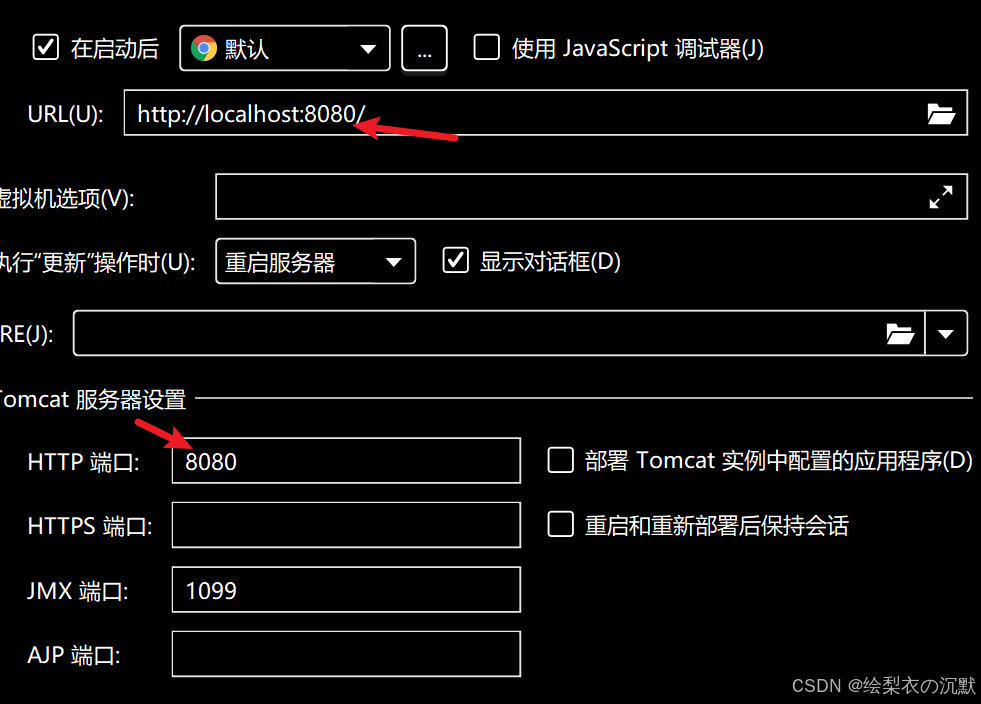
Deployment配置
添加部署:
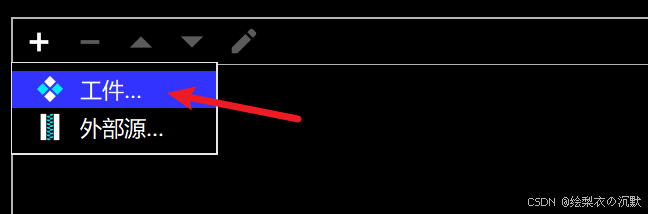
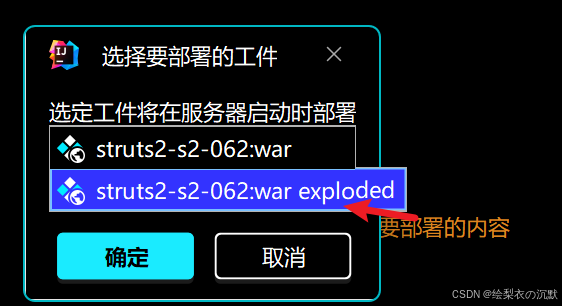
修改:Application Context为/
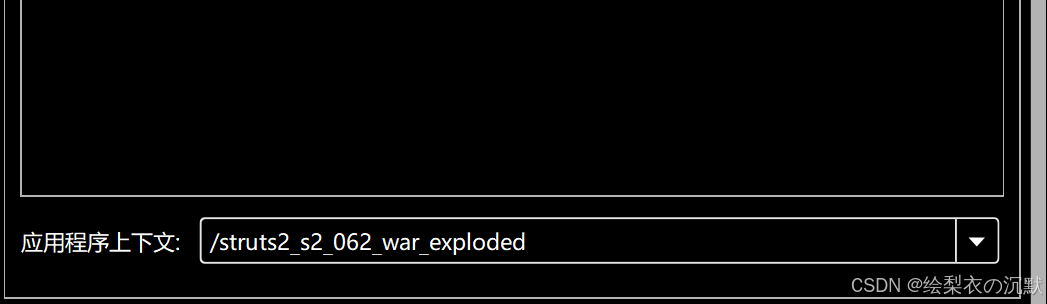
这样访问网站的URL可以由:http://localhost:8080/struts2_s2_062_war_exploded/
简化为:http://localhost:8080/,在tonmcat文件夹下的bin目录中运行start.bat文件,访问http://localhost:8080/,出现如下画面
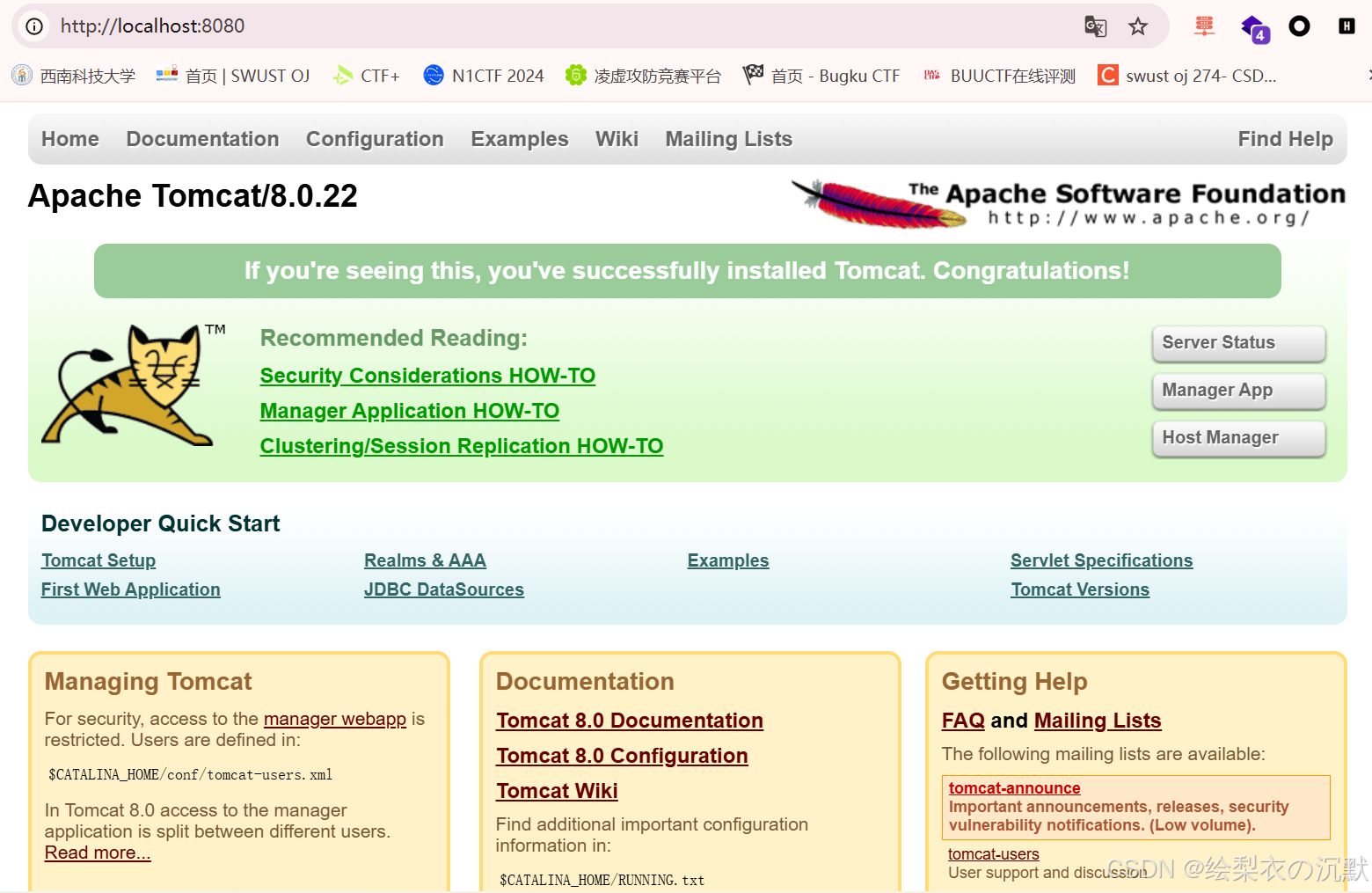
到此配置完毕
Tomcat8 下载
最后附上 Tomcat8 各版本下载地址。
https://archive.apache.org/dist/tomcat/tomcat-8/